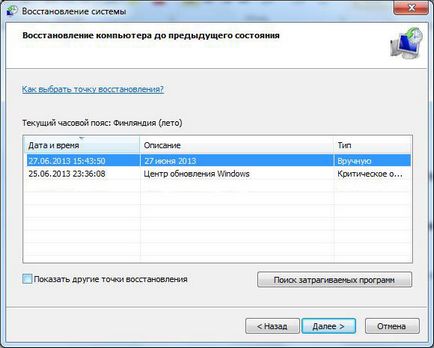Hogyan hozzunk létre egy visszaállítási pontot a Windows 7
Hosszú ideig nem vezet blogot, hogy kapcsolatban van természetesen a nyár forró és szép tó. Ma visszatért a megszokott városi élet, és elkezdte blog, és úgy döntött, hogy írjon egy bejegyzést, hogyan lehet létrehozni egy visszaállítási pontot vWindows7.
visszaállítási pontot. Létrehozunk egy szabványos sredstvamiWindows 7 használata nélkül harmadik fél segédprogramok.

Hogyan hozzunk létre egy visszaállítási pontot a Windows 7.
Ésszerű, hogy megértsék, hogy hozzon létre egy visszaállítási pontot, meg kell futtatni ugyanazt a színvonalat instrumentWindows. Ehhez van két módon kezdeményezhető.
Nyissa meg a Start menüt, és írjon a „Create a visszaállítási pontot.”
Vagy futtassa a fájlt «SystemPropertiesProtection.exe» mi «A System32» mappa kényelmes Önnek. Miután látta az ablakon „System Properties”
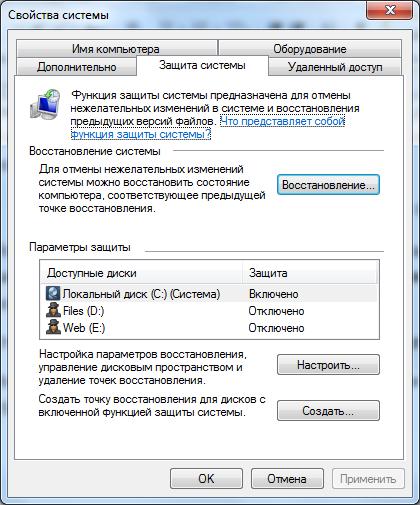
A megnyíló ablakban válassza ki a Disk, az alapértelmezett a meghajtó, amelyre a Windows telepítve van.
Kattintson az „Új ...” a folytatáshoz. A következő ablakban meg kell adnia a nevét az új pontot.
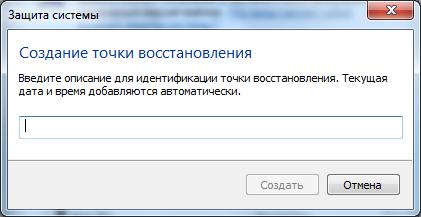
Miután kattintson a „Create” és néhány percen belül, megy keresztül a folyamat egy olyan rendszer-visszaállítási pontot. Azt folyamat tartott kb 2 percig, és tehetünk egyedül!
Szerint a folyamat befejezése egy értesítés jelenik meg, hogy a visszaállítási pont létrehozása sikeres volt.

Most van itt az ideje, hogy ellenőrizze, hogy a helyreállítási pont ténylegesen létrejött.
Ehhez a start menü újra, és írja: „Rendszer-visszaállítás” vagy fuss „rstrui.exe” fájl
A megnyíló ablakban a „Rendszer-visszaállítás” benne vagyunk nyomja meg a „Next>” és lásd: